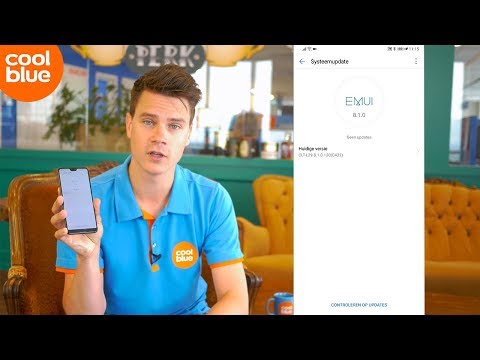
De #Samsung #Galaxy # J6 is een recente toevoeging aan de J-serie apparaten met een solide bouwkwaliteit en uitstekende functies. Dit apparaat heeft een Super AMOLED-display van 5,6 inch waarmee twee apps tegelijkertijd op het scherm kunnen worden weergegeven, waardoor het gemakkelijker wordt om te multitasken. Onder de motorkap bevindt zich een Exynos 7870 octa-coreprocessor die in combinatie met 4 GB RAM ervoor zorgt dat apps soepel werken. Hoewel dit een solide presterende telefoon is, zijn er gevallen waarin bepaalde problemen kunnen optreden die we vandaag zullen behandelen. In deze nieuwste aflevering van onze serie over het oplossen van problemen zullen we het probleem met het langzaam opladen van de Galaxy J6 na software-update aanpakken.
Als je een Samsung Galaxy J6 of een ander Android-apparaat hebt, neem dan gerust contact met ons op via dit formulier. We helpen u graag verder als u zich zorgen maakt over uw apparaat. Dit is een gratis service die we vrijblijvend aanbieden. We vragen echter dat wanneer u contact met ons opneemt, probeer zo gedetailleerd mogelijk te zijn, zodat een nauwkeurige beoordeling kan worden gemaakt en de juiste oplossing kan worden gegeven.
Hoe Samsung Galaxy J6 langzaam opladen te repareren na software-update
Probleem:Ik heb een J6 die ik ongeveer een week geleden heb gekocht. Met de recente Oreo 8.0-update steekt een probleem met het langzaam opladen van de batterij zijn lelijke kop op. Hoewel ik de originele USB-kabel niet meer heb omdat deze zoekgeraakt is, heb ik wel een betere aangeschaft. Tot de update had ik er helemaal geen problemen mee. Dit is een in de fabriek ontgrendelde telefoon, dus er staan geen van de eigen apps en Bs van de gsm-providers op, wat meestal een goede telefoon is. Ik heb de fabrieksinstellingen hersteld en heb vervolgens nog eens 2 uur besteed aan het terugbrengen van de telefoon naar een punt dat ik leuk vond met de apps waar ze zouden moeten zijn. Laadt nog steeds langzaam op. Echt freakin boos !!!
Oplossing: Telkens wanneer zich problemen voordoen direct na een software-update, is de algemene consensus dat er enkele oude softwaregegevens zijn die niet volledig zijn verwijderd tijdens het updateproces, waardoor het probleem wordt veroorzaakt. In dit specifieke geval hebben we te maken met een probleem dat zich direct na de update voordeed. Daarom moeten we eerst bepalen of dit wordt veroorzaakt door de update door de onderstaande stappen voor probleemoplossing te volgen.
Reinig de oplaadpoort van de J6
Het eerste dat u wilt doen, is ervoor zorgen dat de oplaadpoort van de telefoon vrij is van tekenen van vuil of puin. De aanwezigheid hiervan kan het laadproces meestal verstoren. Gebruik een blikje perslucht om vreemde stoffen uit de oplaadpoort van de telefoon te verwijderen.
Gebruik een ander USB-oplaadsnoer
Het oplaadsnoer van de telefoon raakt meestal gemakkelijk beschadigd omdat het constant wordt opgerold of gebogen waardoor de draden worden doorgesneden. Om deze mogelijkheid uit te sluiten, kunt u het beste een ander oplaadsnoer gebruiken om het apparaat op te laden. Het wordt sterk aanbevolen om een USB-kabel van het merk Samsung te gebruiken.
Gebruik een andere wandoplader
Er zijn gevallen waarin de muuroplader die u gebruikt niet het benodigde uitgangsvermogen levert om de telefoon snel op te laden. Probeer een andere te gebruiken met een uitgangsvermogen van ten minste 2,0 A om te controleren of de oplader het probleem veroorzaakt.
Update uw telefoon-apps
Aangezien uw telefoon wordt uitgevoerd met de nieuwste software-update, zijn sommige van uw apps mogelijk nog niet geoptimaliseerd voor deze nieuwe versie. Dit kan problemen veroorzaken zoals het probleem met langzaam opladen dat u ondervindt. Probeer uw telefoon-apps bij te werken en controleer of het probleem wordt verholpen.
- Veeg vanaf het startscherm omhoog op een lege plek om de Apps-lade te openen.
- Tik op Play Store.
- Tik op de menutoets en tik vervolgens op Mijn apps. Om uw apps automatisch up-to-date te houden, tikt u op Menu> Instellingen en vervolgens op Apps automatisch updaten om het selectievakje in te schakelen.
- Kies een van de volgende opties: Tik op Update om alle applicaties bij te werken met beschikbare updates of tik op een individuele applicatie en tik vervolgens op Update om een enkele applicatie bij te werken
Start de telefoon in de veilige modus
Er zijn gevallen waarin een app die u heeft gedownload dit specifieke probleem kan veroorzaken. Om te controleren of dit het geval is, moet u de telefoon starten in de veilige modus, aangezien alleen de vooraf geïnstalleerde apps in deze modus mogen worden uitgevoerd.
- Schakel het apparaat uit.
- Houd de aan / uit-toets een of twee seconden ingedrukt om het apparaat in te schakelen.
- Wanneer het Samsung-logo wordt weergegeven, houdt u de toets Volume omlaag ingedrukt totdat het vergrendelingsscherm wordt weergegeven.
Als u het probleem in deze modus niet ondervindt, wordt dit waarschijnlijk veroorzaakt door een app die u heeft gedownload. Ontdek welke app dit is en verwijder deze.
Fabrieksinstellingen van de Galaxy J6
Een laatste stap voor probleemoplossing die u moet doen, is een fabrieksreset. Hiermee kunt u eventuele softwaregerelateerde storingen die het probleem zouden kunnen veroorzaken, elimineren door het apparaat terug te zetten naar de oorspronkelijke fabrieksinstellingen. Houd er rekening mee dat u een back-up van uw telefoongegevens moet maken voordat u de reset uitvoert, omdat deze tijdens het proces worden verwijderd.
- Ga naar Instellingen"
- Ga naar "Persoonlijk"
- Tik op 'Back-up maken en opnieuw instellen'
- Schakel desgewenst 'Back-up van mijn gegevens' en 'Herstellen' in of uit
- Tik op "Fabrieksinstellingen herstellen"> "Apparaat resetten"
- Als uw telefoon is beveiligd met een vergrendelingsscherm, voert u uw pincode / wachtwoord in en tikt u op "Doorgaan"
- Tik op "Alles verwijderen"> "Apparaat resetten"
Als de bovenstaande stappen het probleem niet verhelpen, kan dit al worden veroorzaakt door een defecte hardware-component. Als dit het geval is, kunt u nu het beste de telefoon naar een servicecentrum brengen en laten controleren.


